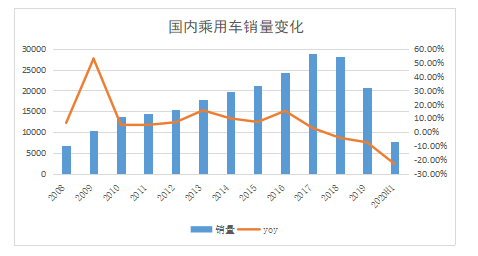电脑音量如何才能调大
本文章演示机型:联想小新Air 14 , 适用系统:Windows 10;
第一种方法,直接点击电脑桌面右下方的【音量】图标,向右拉动即可调大电脑音量;
第二种方法,点击左下角的【开始】,在弹出的窗口中,选择【设置】,进入Windows设置界面,单击【系统】选项,在左侧找到【声音】功能项并点击进入,找到【主音量】,将音量向右拉动,即可调大电脑音量 , 点击【相关的设置】下方的【声音控制面板】,选择【声音】选项卡,还可进行声音的其它详细设置;
本期文章就到这里,感谢阅读 。

文章插图
点击电脑右下角扬声器图标不出现调节声音大小滑块了咋回事【电脑音量如何才能调大】具体解决方法如下:第一步、右击任务栏声音图标,点击选择菜单中的“播放设备”如果声音图标未显示,请在控制面板(大图标查看方式)中,点击选择“声音”第二步、在声音对话框,点击选中扬声器,然后点击下面的“属性”第三步、在扬声器属性对话框 , 点击调整至“级别”选项卡,将“RealtekHDAudiooutput”下面的滑块调整到最大(100)第四步、然后再点击切换到“增强”选项卡,点击选择“均衡器” , 然后再点击“设置”后面的的省略号按钮图标第五步、在GraphicEQ对话框,将相关滑块进行调整,直至达到个人满意为止 。
推荐阅读
- 微信标签如何才能删除,微信里的标签如何删除
- 如何让应用消失在手机桌面上
- 她3岁被弃20岁获22个世界冠军,母亲后悔想认亲,最终结局如何?
- 快捷键放大缩小是哪个,台式电脑屏幕放大缩小快捷键是什么
- 微信红包应该如何才能连发10个
- 手机该如何设置微信支付方式
- 如何用闲鱼币免费换东西
- Word如何设置页面宽度,页面宽度和高度怎么设置
- 古人谈读书的批注图片,古人谈读书节奏如何划分
- 苹果手机应该如何才能导出通讯录







![[差评]绿厂发力,攒出了可能是目前为止最强的国产手机屏幕](http://ttbs.guangsuss.com/image/581477c7971292512a70eb1c8341d9ef)